
笔记本开wi-fi Win10笔记本如何设置WiFi
发布时间:2024-05-28 13:37:26 来源:丰图软件园
在现代社会中笔记本电脑已经成为人们生活中不可或缺的工具,而随着无线网络的普及,Wi-Fi连接也变得越来越重要。对于Win10笔记本用户来说,设置WiFi连接是一件很常见的事情。通过简单的操作,我们就可以连接到无线网络,轻松上网浏览资讯、工作学习。接下来让我们一起来探讨一下Win10笔记本如何设置WiFi,让你的上网体验更加便捷和顺畅。
Win10笔记本如何设置WiFi
步骤如下:
1.首先,我们打开电脑。在笔记本右下角找到网络图标,鼠标左键点击。
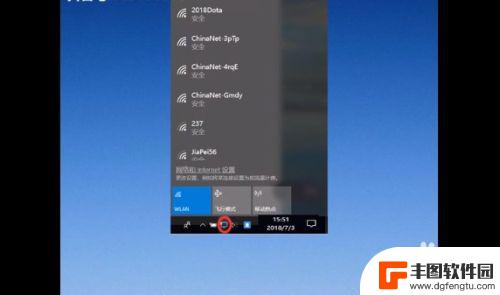
2.然后选择【网络与Internet设置】。
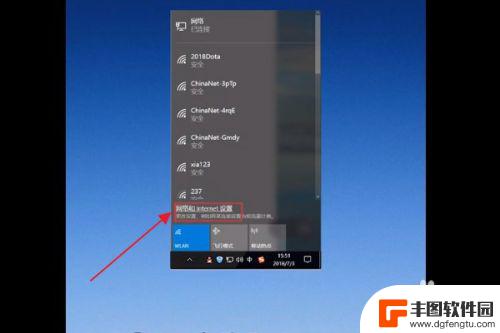
3.接着在弹出的设置窗口选择移动热点。
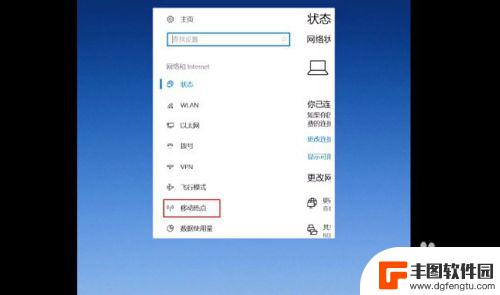
4.然后将移动热点的关切换成开的状态。
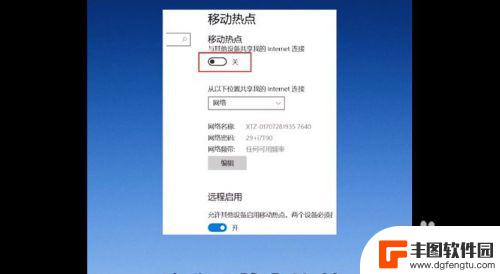
5.下图抠选的部分就是你的网络名称和网络密码。
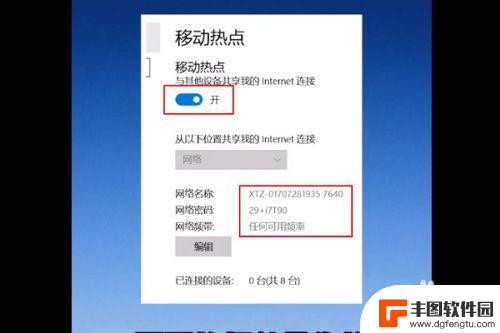
6.点击修改就可以重新编辑你的WiFi名称和密码。
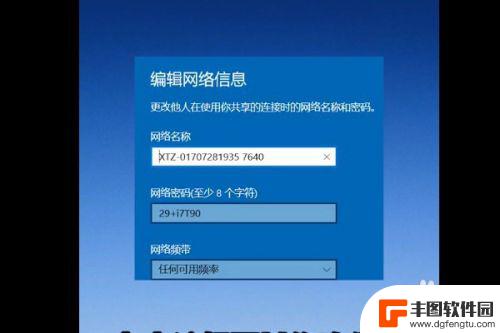
以上是有关笔记本电脑开启 Wi-Fi 的全部内容,如果您遇到这种情况,可以按照小编的方法进行解决,希望这些方法能对大家有所帮助。
热门游戏
- 相关教程
- 小编精选
-
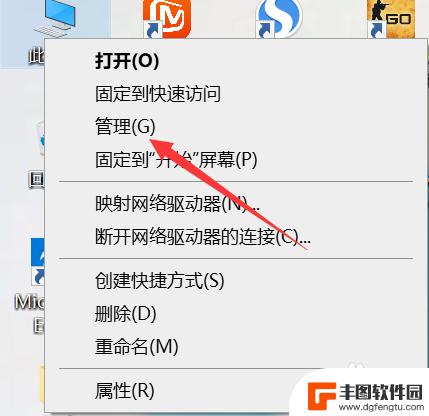
笔记本电脑搜不到wifi怎么解决 Wifi信号搜索不到怎么办
当我们使用笔记本电脑上网时,经常会遇到无法搜索到WiFi信号的情况,这时候我们可能会感到困惑和焦虑,不知道应该如何解决这个问题。事实上笔记本电脑搜不到WiFi信号的原因有很多,...
2024-04-21
-
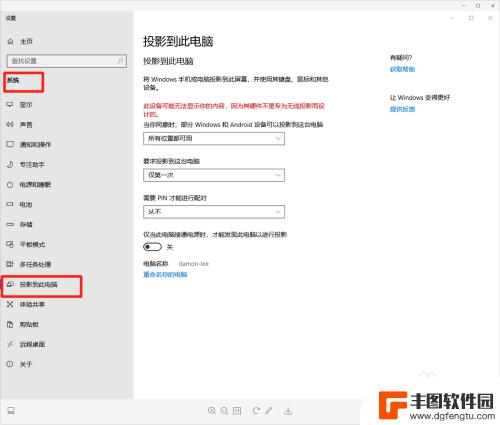
华为手机怎么连接笔记本 华为手机无线投屏到笔记本电脑的设置方法
现如今,华为手机已成为人们生活中不可或缺的一部分,许多人可能不清楚如何将华为手机与笔记本电脑无线连接,以实现投屏功能。无需担心,今天我们将为大家介绍华为手机连接笔记本电脑的设置...
2023-12-01
-

如何取消手机键盘灯 笔记本电脑如何关闭键盘灯
手机和笔记本电脑的键盘灯是为了方便在暗光环境下使用而设计的,但有时候我们可能并不需要它们,如果你想取消手机键盘灯,可以在设置中找到相关选项进行关闭;而对于笔记本电脑的键盘灯,一...
2024-04-27
-

如何强制关闭笔记本电脑 笔记本电脑如何强制关机方法
笔记本电脑是我们日常生活中必不可少的电子设备,但有时候我们可能会遇到无法正常关机的情况,在这种情况下,我们就需要采取一些强制关机的方法来关闭笔记本电脑。强制关机虽然不是最理想的...
2024-04-26
-

笔记本怎么连接外接显示器 win10笔记本如何设置双屏显示
随着科技的不断发展,现在的笔记本电脑性能越来越强大,但是有时候我们还是会需要更大的屏幕来进行工作或者娱乐,在Win10系统下,连接外接显示器并设置双屏显示是一种常见的需求。究竟...
2024-06-11
-
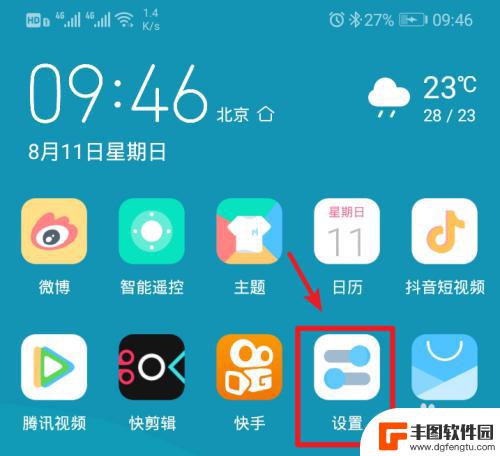
笔记本电脑怎么连手机上的个人热点 笔记本电脑如何连接手机热点
现笔记本电脑已经成为了我们日常生活中不可或缺的工具之一,在某些特定的情况下,当我们无法接入无线网络时,如何让笔记本电脑连接到手机上的个人热点成为了一个备受关注的问题。手机热点功...
2024-02-14
-

苹果手机电话怎么设置满屏显示 iPhone来电全屏显示怎么设置
苹果手机作为一款备受欢迎的智能手机,其来电全屏显示功能也备受用户青睐,想要设置苹果手机来电的全屏显示,只需进入手机设置中的电话选项,然后点击来电提醒进行相应设置即可。通过这一简...
2024-11-27
-

三星山寨手机怎么刷机 山寨手机刷机工具
在当今科技发展迅速的时代,手机已经成为人们生活中不可或缺的重要工具,市面上除了知名品牌的手机外,还存在着许多山寨手机,其中三星山寨手机尤为常见。对于一些用户来说,他们可能希望对...
2024-11-27













